在使用 Microsoft Word 时,若遇到“文件因内容问题无法打开”的错误提示(完整提示为“文件因内容问题无法打开。详情:文件已损坏,无法打开”),不必急于放弃——这种情况多因文件损坏或本地 Word 安装异常导致,无论面对的是 .doc 还是 .docx 格式,都有明确的修复路径。本文将先拆解错误原因,再提供从简单到进阶的 3 种修复方法,帮你尽可能恢复文档内容。
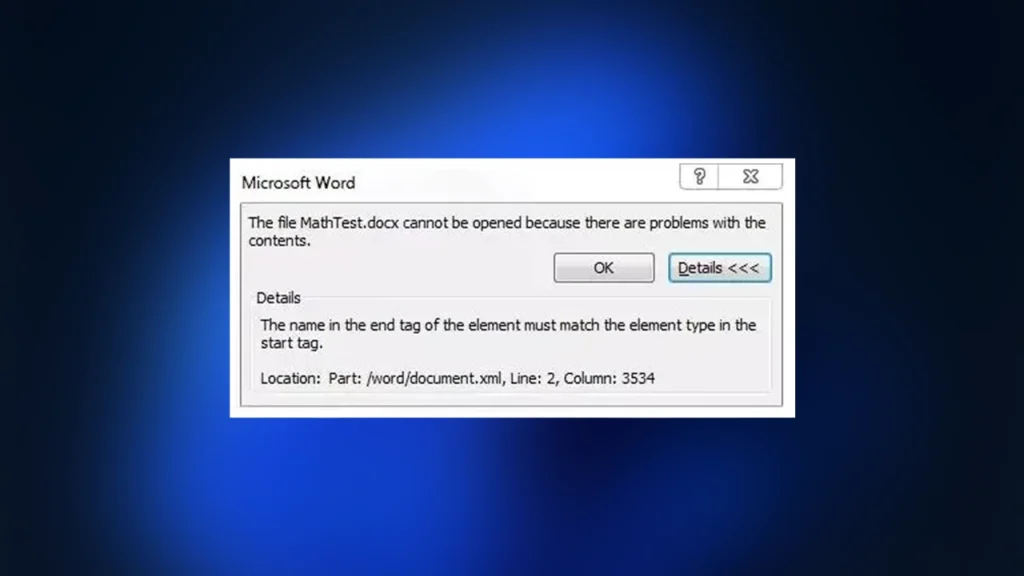
一、先搞懂:为什么会出现“内容问题无法打开”?
在尝试修复前,了解错误根源能帮你避免后续重复踩坑。常见原因主要有 4 类:
- 文件损坏:这是最核心的原因——保存文档时突然断电、电脑死机,或文件传输过程中中断(如 U 盘意外拔出),会导致文档数据结构不完整,形成“损坏文件”;
- 恶意软件感染:电脑被病毒、广告软件入侵后,部分恶意程序可能篡改 Word 文档的代码结构,导致 Word 无法识别文件内容;
- 硬件故障:若文档存储在硬盘(尤其是老旧机械硬盘)或 U 盘中,当存储介质出现坏道、读取错误时,文档数据可能被损坏;
- Word 安装异常:本地 Microsoft Office 安装文件缺失、组件损坏(如负责解析文档的模块故障),即使文件完好,也可能触发“内容问题”错误。
二、修复方法 1:优先用 Word 内置“打开并修复”功能
Microsoft Word 自带针对损坏文件的修复工具,操作简单且无需依赖外部软件,适合轻度文件损坏场景,建议优先尝试:
- 启动 Word 程序:注意不要直接双击损坏的文档(可能直接触发错误),而是先打开空白的 Word 窗口(点击桌面 Word 图标,或通过“开始菜单”找到 Microsoft Word);
- 进入“打开”界面:点击 Word 窗口左上角的「文件」选项卡,在左侧菜单中选择「打开」;
- 定位并选择损坏文件:在弹出的“打开”对话框中,找到存放损坏文档的文件夹,选中该文件(不要点击“打开”按钮);
- 启动修复功能:点击“打开”按钮右侧的小箭头(下拉菜单按钮),在弹出的选项中选择「打开并修复」;
- 等待修复完成:Word 会自动扫描文件损坏部分并尝试修复,若损坏程度较轻(如仅部分格式错乱),文档会正常打开,且大部分内容可保留;若修复失败,Word 会提示“无法修复”,此时需尝试其他方法。
三、修复方法 2:用在线工具(Google Docs/Word Online)打开
若本地 Word 修复失败,可借助在线文档编辑器——这类工具的文件解析逻辑与本地 Word 不同,有时能识别并加载损坏的文档,同时还能判断是否是本地 Word 安装的问题。
方案 A:通过 Google Docs 打开
- 上传文件到 Google 云端硬盘:
- 打开浏览器,登录 Google 账号后进入 Google 云端硬盘;
- 点击左上角「新建」按钮,选择「文件上传」,找到损坏的 Word 文档并上传(确保网络稳定,避免上传中断);
- 用 Google Docs 打开文件:
- 上传完成后,在云端硬盘中找到该文件,右键点击,选择「打开方式」→「Google 文档」;
- 检查文档内容:Google Docs 会自动转换并加载 Word 内容,若能成功打开,可初步判断文件本身可恢复,问题可能出在本地 Word 安装。
方案 B:通过 Word Online 打开(适合 Office 365 用户)
若你有 Microsoft 账号(如 Outlook 邮箱账号),可使用官方的 Word Online,操作逻辑与 Google Docs 类似,且对 Word 格式兼容性更高:
- 上传文件到 OneDrive:
- 打开浏览器,登录 Microsoft 账号后进入 OneDrive;
- 点击左上角「上传」→「文件」,选择损坏的 Word 文档上传;
- 用 Word Online 打开文件:
- 上传完成后,在 OneDrive 中找到该文件,右键点击,选择「打开方式」→「Word Online」;
- 验证文件可用性:若能正常打开,说明文件可修复,后续可通过“下载副本”保存完好版本。
四、修复方法 3:下载在线打开的文件,生成新副本
无论用 Google Docs 还是 Word Online 成功打开文件,核心下一步是“保存新副本”——在线工具会自动修复部分损坏内容,生成的新文件通常能在本地 Word 中正常打开:
从 Google Docs 下载新副本
- 在 Google Docs 中打开修复后的文件;
- 点击左上角「文件」→「下载」,在下拉菜单中选择「Microsoft Word (.docx)」;
- 等待下载完成后,找到本地下载的新文件,双击用 Word 打开——此时通常不会再触发“内容问题”错误,若仍有问题,可检查文件格式(如将 .docx 另存为 .doc 再尝试)。
从 Word Online 下载新副本
- 在 Word Online 中打开修复后的文件;
- 点击左上角「文件」→「另存为」,选择「下载副本」;
- 下载完成后,直接用本地 Word 打开即可——Word Online 生成的副本与本地 Word 兼容性极高,修复成功率比 Google Docs 更高。
五、补充建议:若所有方法都无效怎么办?
- 排查本地 Word 安装问题:若在线工具能打开文件,但本地 Word 始终报错,可能是 Office 安装异常。此时可通过「控制面板」→「程序和功能」找到“Microsoft 365”或“Microsoft Office”,右键选择「更改」→「联机修复」,等待修复完成后重启电脑再尝试;
- 尝试第三方修复工具:若文件内容重要且上述方法均失败,可使用专业的 Word 修复工具(如 Stellar Repair for Word、DataNumen Word Repair),这类工具能深度扫描损坏文件的碎片数据,但部分工具需付费;
- 预防下次出现问题:养成“定期保存”“备份文件”的习惯(如将重要文档同步到云端),避免在保存时强制关机,同时定期扫描电脑病毒,减少文件损坏风险。










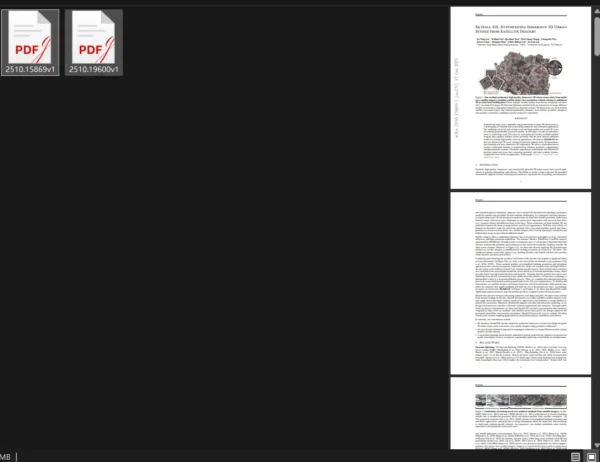
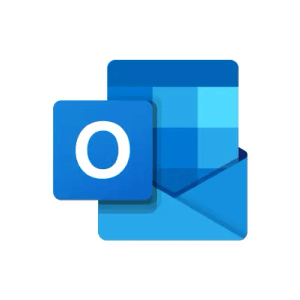
评论